简单的修改SVN密码方法收集
- 格式:docx
- 大小:85.14 KB
- 文档页数:3

SVN客户端操作说明TortoiseSVN的使用TortoiseSVN 是SVN 在客户端的优秀的工具,使用非常便利。
1.SVN管理员将服务器上对应项目的URL复制下来。
将url及用户的用户名、密码发送给用户。
2.用户机器上得事先安装好TortoiseSVN。
在自己文件夹下新建一个与版本库同名(也就是url最后的那个)的文件夹。
并按下图操作。
如上图url 处粘贴管理员传过来的url.如出现上图提示,是因为没有输入用户名和密码,点击“Accept permantly”即可。
3.如何签出文件?与VSS中有区别,SVN中的文件修改时即自动签出,不需要显式签出。
4.修改过的文件与正常文件的直观区别?如上图,绿色打勾的为正常文件,红色感叹号的为正修改文件。
5.SVN中在什么情况下需要加锁?SVN与VSS的比较大的区别就是:SVN默认是可以并行修改的,而VSS则是独占式修改。
VSS对于合作开发,有很多情况下两人修改同一个模块时修改到同一文件是非常常见的情况,VSS只能等待前一个人修改完成,另一人才能继续。
SVN 可并行开发,合并签入。
如特殊情况(某人需要大量修改,而其它人很少会改动),为了防止并行开发,也可以执行锁定再签出。
在大多数情况下是不需要加锁文件的。
需要加锁文件的情况:1.非代码文件,如:Word、Excel等。
因为内部是二进制,出现冲突时不方便后期对比,最好是加锁。
2.某个代码文件,主要是自己需做大量修改(“大量”并不指以前,只是指现在签出之后做的),而其它人很少会改动。
加锁之后会造成其它人无法修改,完成修改之后请及时解锁,方便其它人使用。
6.如何加锁、解锁?加锁:如上解锁:如上7.如何签入修改后的文件?如上图,右键修改过的文件,后在菜单中选择“SVN Commit”8.修改了某个文件,但又不想改了,怎么回退?如上图,右键修改过的文件,后在菜单中选择“Revert”以上仅为TortoiseSVN 部分常用功能,如需仔细研究,请自行上网查找资料,可参考01、SVN Checkout(SVN取出)点击SVN Checkout,弹出检出提示框,在URL of repository输入框中输入服务器仓库地址,在Checkout directory输入框中输入本地工作拷贝的路径,点击确定,即可检出服务器上的配置库。
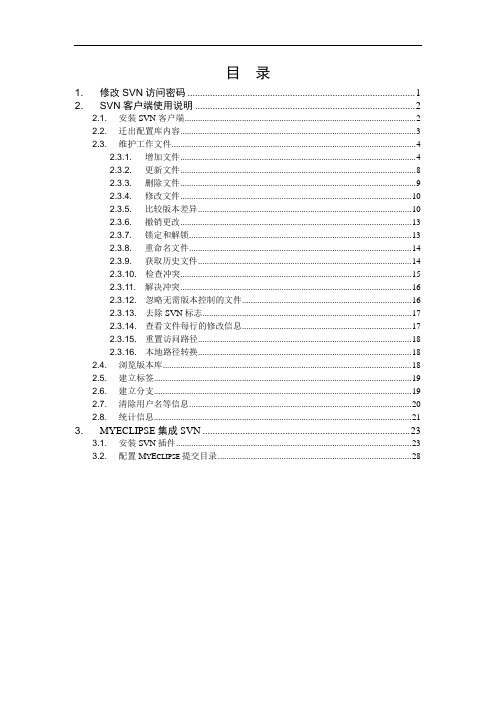
目录1.修改SVN访问密码 (1)2.SVN客户端使用说明 (2)2.1.安装SVN客户端 (2)2.2.迁出配置库内容 (3)2.3.维护工作文件 (4)2.3.1.增加文件 (4)2.3.2.更新文件 (8)2.3.3.删除文件 (9)2.3.4.修改文件 (10)2.3.5.比较版本差异 (10)2.3.6.撤销更改 (13)2.3.7.锁定和解锁 (13)2.3.8.重命名文件 (14)2.3.9.获取历史文件 (14)2.3.10.检查冲突 (15)2.3.11.解决冲突 (16)2.3.12.忽略无需版本控制的文件 (16)2.3.13.去除SVN标志 (17)2.3.14.查看文件每行的修改信息 (17)2.3.15.重置访问路径 (18)2.3.16.本地路径转换 (18)2.4.浏览版本库 (18)2.5.建立标签 (19)2.6.建立分支 (19)2.7.清除用户名等信息 (20)2.8.统计信息 (21)3.MYECLIPSE集成SVN (23)3.1.安装SVN插件 (23)3.2.配置M Y E CLIPSE提交目录 (28)1. 修改SVN访问密码打开IE,在地址栏中输入地址:http:// /svnmanager/index.php,进入SVNManager的欢迎界面,如下图所示:点击“登陆”按钮进入登陆界面,如下图所示:输入已知的用户名和密码,点击“登陆”按钮进入用户管理界面,点击“用户管理”按钮显示“编辑用户”菜单,如下图所示:点击“编辑用户”按钮,进入用户信息修改界面,如下图所示:在上图界面的“新密码”和“重复新密码”框中输入你设定的新密码,两框中的密码要保持一致。
在“当前用户密码”框中输入你的先前的登陆密码,。
点击“确定”按钮修改密码,后返回到编辑用户成功界面,在此界面中点击“退出”按钮完成此操作。
再次可使用新密码进行登陆。
2. SVN客户端使用说明2.1. 安装SVN客户端安装SVN客户端(我公司使用的SVN客户端为TortoiseSVN-1.4.8.12137-win32-svn-1.4.6):双击安装包→Next→选中“I accept the terms in the license Agreement”→Next→Install→选中“Show Changelog”→Finish→点击“Yes”按钮重新启动电脑。

SVN账户密码加密规则
============
为了确保SVN账户的安全性,以下是密码加密规则的相关规定。
请务必仔细阅读并遵守以下规则:
1. 加密算法
-------
SVN账户密码将使用SHA-256算法进行加密。
该算法是一种安全且常用的哈希函数,能够保证密码的安全性。
2. 密码长度
-------
SVN账户密码长度必须至少为8个字符。
强烈建议使用更长的密码,以提高密码的安全性。
3. 密码复杂度
--------
密码应包含大写字母、小写字母、数字和特殊字符(如!@#&等)
的组合。
避免使用纯数字或简单字母组合的密码,以降低被破解的风险。
4. 禁止使用常见密码
------------
禁止使用任何常见或易于猜测的密码,例如123456、password、qwerty等。
使用这些密码将大大降低账户的安全性。
5. 历史密码限制
---------
为了防止密码被破解,不允许使用最近5次用过的密码。
系统将记录用户的历史密码,并在每次更改密码时进行检查。
如果新密码与最近5次用过的密码相同,系统将拒绝更改密码。
6. 密码过期时间
---------
为了确保账户的安全性,SVN账户密码应定期更改。
建议每30天更改一次密码。
如果用户连续5次使用同一个密码,系统将强制更改密码。

一.apache的安装和配置.................................................................................................. - 2 -二.ApachePasswd说明..................................................................................................... - 7 -三.apache利用外部网修改密码应用............................................................................ - 10 -一apache的安装和配置1.安装Apache,将本机配置成一个Apache网站服务器,安装完成后浏览http://localhost/若成功,可看到apache欢迎页面。
如图2.运行subversion安装程序,并根据指导安装,如果Subversion认识到你安装了Apache,你就几乎完成了工作,如果它没有找到Apache服务器,你还有额外的步骤。
从C:\Program Files\Subversion\bin 中将mod_authz_svn.somod_dav_svn.so这两个文件复制到C:\Program Files\Apache Software Foundation\Apache2.2\modules下。
把C:\Program Files\Subversion\bin里面的所有dll文件拷贝到C:\Program Files\Apache Software Foundation\Apache2.2\bin里面。
找到C:\ProgramFiles\Apache Software Foundation\Apache2.2\confhttpd.conf文件去掉如下几行的注释(删除 '#'标记):#LoadModule dav_fs_module modules/mod_dav_fs.so#LoadModule dav_module modules/mod_dav.so将下面几行添加到LoadModule部分的最后。

Subversion(简称SVN)是一个开源的版本控制系统,主要用于多人协同开发项目,实现代码的共享和管理。
以下是一些常用的SVN操作方法:
1. 检出(Checkout):在第一次与SVN服务器建立连接时使用。
检出时需要提供SVN 的地址、用户名和密码。
需要注意的是,在检出前,先新建一个文件夹,因为检出时会检出很多文件和文件夹,新建一个文件夹就是为了把所有检出的文件和文件夹放在一起。
2. 提交(Commit):当你完成了一部分工作并希望将更改保存到仓库时,可以使用提交操作。
提交时需要提供:提交的信息、所要提交的文件或目录等。
3. 更新(Update):当其他开发人员已经向仓库提交了一些更改后,你可能需要将这些更改获取到本地,以便查看最新的代码状态,这时就需要用到更新操作。
4. 添加(Add):如果你想把一些新的文件添加到仓库中,可以使用添加操作。
5. 还原(Revert):如果你不满意之前的修改,可以使用还原操作来撤销修改。
6. 忽略文件(Add to ignore list):有些文件不需要纳入版本控制,例如编译生成的文件,可以使用忽略文件操作将其排除。

svn密码的算法
SVN(Subversion)是一个版本控制系统,它不使用密码算法来加密存储的用户密码。
相反,SVN使用明文存储密码。
当用户提交密码时,SVN会将密码直接存储在存储库中的用户账户信息中。
这意味着,如果您能够访问SVN存储库的用户账户信息,您将能够查看存储的密码。
这可能涉及到直接访问存储库文件或在服务器上运行特定命令来检索用户密码。
需要注意的是,SVN本身并不提供加密用户密码的功能。
如果您的SVN存储库包含敏感信息,您应该考虑使用其他安全措施来保护存储库和用户密码,例如使用访问控制列表(ACL)限制对存储库的访问权限,或者使用独立的身份验证系统来验证用户身份。

修改综合办公登录密码的方法数据库中修改tab
在修改综合办公登录密码的方法数据库中,我们可以通过以下步骤进行修改:
1. 登录数据库:打开综合办公系统的数据库管理工具,输入管理员账号和密码登录数据库。
2. 找到用户表:浏览数据库中的表格,找到存储用户信息的表。
通常情况下,该表的名称为'users'或类似的命名。
3. 查找用户:在用户表中,查找需要修改密码的用户。
可以通过用户ID、用户名或其他唯一标识符来查找用户。
4. 修改密码:找到用户后,定位到密码字段,并修改其值。
密码通常以加密形式存储在数据库中,所以需要使用加密算法对新密码进行加密处理。
5. 保存修改:在完成密码修改后,保存对数据库的修改。
通常情况下,在数据库管理工具中会提供保存或提交修改的选项。
6. 更新综合办公系统:在数据库中修改了用户密码后,还需要通知综合办公系统更新用户密码。
这可以通过发送通知给系统管理员或直接与综合办公系统集成的方式来完成。
值得注意的是,对于修改密码的操作,需要确保数据库管理工具和综合办公系统都有相应的权限和安全措施。
同时,在修改密码过程中,需要遵循密码策略,确保密码的复杂性和安全性,以防止潜在的安全风险。

重置vSpace控制台密码(不重装情况下)
vSpace控制台可以配置管理员密码,以防止未经授权的访问或修改。
如果此密码丢失,忘记或不再运行,密码信息可以手动重置。
本指南已被确认为以下问题的可能解决方案:
∙错误:“密码错误”
∙vSpace控制台密码丢失或被遗忘
密码重置程序
要重置vSpace 6或8控制台密码,请执行以下步骤:
1.导航到程序文件中的Ncomputing文件夹,并按类型进行排序
2.打开ncconsole.xml文件进行编辑。
如果要保留所有设置位于.xml文件中,则需要将“<admin>”部分替换为以下内容:
<Admin> trvv4Q / 7fkSfDIWxfrRTbhr3 / 32uiOmssP3Jvw + QWLg = </ Admin>
3.或者,如果您不介意丢失所有当前的vSpace控制台设置,您可以删除整个NcConsole.xml文件。
4.不需要重新启动计算机。

修改svn的配置文件并对密码加密svn管理https:///f820306455/article/details/87969117公司项目进出新人,需要对代码管理工具进行增删。
由于对linux 不是很了解。
对svn的配置有没有进行过交接。
所有的操作都是自己在centos服务器上进行尝试。
对于普通的svn的账号密码管理有了基本了解。
但是在服务器上看到各个项目下面的配置文件均未做出任何修改。
添加修改用户和权限的文件只在多个仓库有一份公共的配置文件。
但是里面的密码均为加密过的。
一时想不通各种百度问题。
百度介绍的一般都是通用的配置方法。
此处介绍的为apache和svn联合使用。
配置一份共享账号密码和授权文件的方法。
1、首先找到apache的安装目录,找到svnconf文件,查看内容修改配置文件 vim /etc/httpd/conf.d/subversion.confLoadModule dav_svn_module modules/mod_dav_svn.so LoadModule authz_svn_module modules/mod_authz_svn.so<Location /svn/project>DAV svnSVNPath /var/svn/project #svn根目录AuthType BasicAuthName "hi,SVN user!"AuthUserFile /var/svn/project/passwd #pass文件所在位置AuthzSVNAccessFile /var/svn/project/authz #authz文件所在Require valid-user</Location>2、使用命令行方式添加用户和密码。
密码会自动加密htpasswd -b passwd 设置用户名设置密码(在命令行直接创建,改指令会在 /var/svn/passwd自动添加svn账号和加密的密码)#添加用户htpasswd -b passwd 设置用户名设置密码#删除用户htpasswd -D passwd user#修改用户密码htpasswd passwd user。

Apache的安装和配置1:安装apache,将本机配置成一个apache网站服务站,安装完成后浏览:http://localhost:8081/,若成功,可看到欢迎页面;2:安装apache成功后,安装subversion程序,具体的安装细节可以参考服务端安装过程文档;3:个用于修改apache中authuserfile的工具,编写时主要是为了远程修改apache配置subversion的用户密码。
当subversion配置成作为apache的一个模块运行时,httpd.conf中可能是类似下面这样的语句:<Location /svn>dav svnsvnparentpath F:\svnauthtype basicauthname "Resources"authuserfile F:\svn\svnproject\conf\userauthzsvnaccessfile F:\svn\svnproject\conf\authzRequire valid-user</Location>ApachePasswd就是用来修改上面配置中的:F:\svn\svnproject\conf\user系统介绍远程修改基于apache配置的Subversion密码的工具ApachePasswd ApachePasswd说明这是一个用于修改Apache中AuthUserFile的工具,编写时主要是为了远程修改基于Apache配置的Subversion的用户密码。
目前提供for apache2.0版本及for apache2.2版本。
当Subversion配置成作为Apache的一个模块运行时,在httpd.conf中可能是类似这下面这样的语句:<Location /svn>dav svnsvnparentpath F:\svnauthtype basicauthname "Resources"authuserfile F:\svn\svnproject\conf\userauthzsvnaccessfile F:\svn\svnproject\conf\authzRequire valid-user</Location>ApacehPasswd就是用来修改上面配置中的F:\svn\svnproject\conf\user这个文件的使用方法1.将文件Apache2xPasswd.cgi及Apache2xPasswd.cgi.ini复制到Apache的CGI脚本目录下,通常是cgi-bin目录。

ApachePasswd(Apache22Passwd.rar)客户端修改密码程序包,mod_cgi.so模块(任何版本的apache安装文件里都有)VisualSVN-Server对操作系统的要求为:•Windows® XP•Windows 2003 Server•Microsoft® Windows Vista®•Windows 2008 Server第一步、VisualSVN-Server安装:这个没什么可说的,安装了就知道,一路next,我选用的是https方式,比http 的好处大家自己google去吧,客户端唯一与http不一样的就是访问时多了个s,另外如果访问时不想带端口号,可以用https默认的端口号(443),就是80端口相对于http。
第二步、将已有仓库和用户权限信息无缝导入VisualSVN-Server网上关于VisualSVN-Server的安装使用说明大部分都是新建仓库、用户和权限的,所以我要有些不同,这也是根据我的实际需要和操作过程来写的。
1、修改VisualSVN-Server仓库路径指向已有仓库路径(这步也可以省略,通过VisualSVN-Server管理界面导入,但是会花费一番时间将你的仓库导入到一个你并不希望的路径,为何不直接指定呢,既不需要浪费时间又保持了原来的仓库路径)方法:打开注册表,regedit搜索RepositoriesRoot,你会发现在HKEY-LOCAL-MACHINE ——〉SOFTWARE——〉VisualSVN下,修改RepositoriesRoot 的值为你的仓库路径,假设为F:\Repositories\2、修改****\VisualSVN Server\conf\httpd.conf你会发现这个配置文件比独立安装apache简单多了,只需要修改下段:<Location /svn/>DAV svnSVNListParentPath on#仓库路径SVNParentPath "F:/Repositories"SVNIndexXSLT "/svnindex.xsl"AuthName "Subversion Repositories"AuthType BasicAuthBasicProvider file#用户密码文件AuthUserFile "F:/Repositories/htpasswd"#权限文件AuthzSVNAccessFile "F:/Repositories/authz"require valid-user</Location>保存配置文件,在服务重新启动VisualSVN Server,打开Manager,你会发现仓库、用户、权限都有了,看着好开心啊,比svnmanager方便多了。

SVN简介svn(subversion): 是近年来崛起的版本管理工具,是cvs的接班人。
svn存储版本数据也有2种方式:BDB(一种事务安全型表类型)和FSFS(一种不需要数据库的存储系统)。
)。
因为BDB方式在服务器中断时,有可能锁住数据,所以还是FSFS 方式更安全一点。
Svn管家Svn是一种集中式文件版本管理系统。
由于SVN没有自己的远程管理工具,只能上服务器上用命令行操作,故操作起来比较复杂。
为此,svn俱乐部开发出svn管家对svn进行远程管理,svn管家目前推出了windows版本和linux版本,部署很方便,不用安装额外的环境如mysql、PHP或JAVA。
svn管家不仅可以方便的远程修改用户密码,更可以对svn进行远程管理,极大地方便了SVN的用户。
Svn操作1.编辑文件右键文件->点击Ankh->勾选Lock,在Lock message中输入一些锁定信息,点击OK,即可进行编辑。
完成修改后,右键文件->点击Ankh->勾选Unlock,解锁。
解锁以后,右键点击文件,点击提交,则提交此文件(若未解锁之间进行了提交,则解锁操作被默认进行了。
)。
注意:若该文件有多个人对其进行了修改,则每次对该文件进行加锁之前要先Update获取最新的版本。
如果你提交前不想将你所修改的提交或者想恢复到加锁时候的文件状态,可以右键单击该文件,点击Ankh,选择Revert 选项,就可以撤销你的修改了。
2.添加文件到版本库:(1)在 中添加一个新的文件夹,里面新建一个页面(这个时候文件只在本地PC 存在,图标显示为一个加号)(2)右键单击该页面,点击commit(3)点击commit 提交。
这个时候文件就被提交到版本库中去了,但是该文件还不是只读属性,(4)到文件夹下去设置只读属性:在对应的文件夹下,右键单击新添加的文件,点击TortoiseSVN,然后选择Properties,点击ADD, ,在Property name 中填入svn:needs-lock,Property value中填入*,然后点击OK。

Serv为 Serv-U 提供在线修改密码功能巧巧读书 2006-02-17大 中 小论坛 收藏此文由于日常工作的需要,单位使用 Serv-U 架设了一个 FTP 服务器,可是自从接手之后 发现存在着一个非常严重的问题, 这个 FTP 服务器是对外公开的, 居然很多用户都没有设置 密码。
如果强制要求所有人设置密码又必须在服务器上设, 这样岂不是要所有人都把自己的 密码告诉管理员吗, 毕竟很多人习惯于用同一个密码的。
怎么办呢?最好的办法当然是能够 提供一个 Web 页面来提供密码的修改功能。
说干就干,在网上查了一下,有一种方法是使用 Serv-U 自身提供的 ODBC 功能,用数 据库来存储密码, 通过直接对数据库进行操作来实现密码的修改功能, 但经过考试这种方法 并不太可行。
因为这个 FTP 服务器已经运行了一年之久,里面已有将近六十个用户,要将这 些用户从 Ini 文件移植到数据库出现错误的几率还是比较高的, 还不如直接对 INI 文件进行 操作来得干脆。
首先是要搞清楚 Serv-U 的用户信息在 INI 文件中是如何保存的, 密码又是如何加密 的。
INI 文件的结构比较简单,修改密码的话只要找到以[User=@UserID|1]节,并修改其下 的 Password 键的值即可。
@UserID 指的是用户的登录 ID。
1[GLOBAL] 2Version=6.1.0.5 3PacketTimeOut=300 4 5 6 7[Domain1] 8User1= 9User2= 10User3= 11 12 13 14[USER=abc|1] 15Password=niE383DC3710266ECAE04A6B3A18A2966D 16HomeDir=D:\ 17AlwaysAllowLogin=1 18ChangePassword=1 19TimeOut=600 20Note1="Wizard generated account" 21Access1=D:\22 23 用户密码的加密方法可以在 Ser-U 官方网站的知识库查到 /KBArticle.asp?RefNo=1177&prod=su Manually Entering Encrypted Passwords into the ServUDaemon.ini File To generate an encrypted password, first two random characters (the 'salt' - in the range a..z, A..Z) are added to the beginning of the clear-text password. This is then hashed using MD5 and the resulting hash is hex-encoded. The result of this is written as plain-text starting with the 2 salt characters followed by the hex-encoded hash. For a user account in the .ini file, this will look like: Password=cb644FB1F31184F8D3D169B54B3D46AB1A The salt is the string "cb", the MD5 hash is "644FB1F31184F8D3D169B54B3D46AB1A". When verifying a user's password, Serv-U will do the same. It parses the salt from the user's stored password (ie. "cb" in this case), prepends it the password the user sent to it by the client, MD5 hashes it, and compares the result with the stored hash. If the values are equal, then the entered password is correct.加密的方法也就是随机生成两个字母,然后将字母和密码进行拼接,再求它们的 MD5 值,最 后将随机字母放在 MD5 值的前面便是加密后的密码。

修改SVN账户密码的⽅法记是记不住的,即便是每天都在⽤的东西,也有貌似熟悉其实很陌⽣的时候,或者说根本就是不熟悉。
于是需要拿出来经常翻翻,⽐如我们的SVN账户配置,很简单的⼀个 case,你可能是svn使⽤⾼⼿,但不⼀定记得怎么去修改SVN下的账号设置。
⼀般我们都是长期使⽤⾃⼰的svn账号,但是由于需要或者某些情况,需要我们切换svn账号,那就有点⿇烦了。
由于在svn 的界⾯中并没有为我们提供直接更换⽤户名密码的地⽅,所以⼀旦我们需要更换⽤户名的就需要⾃⼰想⼀些办法。
Case1:在Eclipse 使⽤SVN 的过程中⼤多数⼈往往习惯把访问SVN 的⽤户名密码⾃动保存起来以便下次⾃动使⽤,不要再次⼿⼯输⼊,但是有些时候需要变更密码或者⽤户名,这时候怎么办?在⽹上查找后发现如下⽅法:1. 查看你的Eclipse 中使⽤的是什么SVN Interface ,在windows > preference > Team > SVN #SVN Interface (右侧中下⽅) 查看,我是⽤的JavaHL。
2. 如果是⽤的JavaHL, 找到以下⽬录并删除auth⽬录下的⽂件.(这⾥需要注意,如果只是暂时性的,建议提前备份权限⽂件。
)Windows 7:C:\Users\"你的⽤户名"\AppData\Roaming\Subversion\auth\XP:C:\Documents and Settings\"你的⽤户名"\Application Data(隐藏⽂件夹)\"Subversion\auth"3. 如果你⽤的SVNKit, 找到以下⽬录并删除.keyring⽂件。
[eclipse ]"configuration"org.eclipse .core.runtimeCase2:TortoiseSVN下更改账号:在TortoiseSVN的设置⾥⾯Saved Data选项中有⼀个Authentication data的clear按钮⽤来清除保存在本地的⽤户验证信息,点⼀下确定,重新与SVN服务器连接的时候会⾃动提⽰输⼊⽤户名和密码。

为VisualSVN Server增加在线修改用户密码的功能VisualSVN-Server版本: Server是一个非常不错的SVN Server程序,方便,直观,用户管理也异常方便。
不过,它本身并没有提供在线修改密码的功能。
由于在实际使用过程中,一旦SVN的用户比较多,只单单依靠windows的管理控制台去修改密码显然是不太合适的。
总不能任何人想改个密码还要通过管理员吧?所以,就想为其增加在线修改密码的功能。
首先,下载在线修改密码所需的文件:VisualSVN Server增加在线修改用户密码的功能.rarVisualSVN Server在线修改密码用到的文件然后,解压之后,把里面的内容copy到Visual SVN Server的安装目录下覆盖掉同名的文件夹接着,修改conf目录下的文件,把“ScriptAlias”一行后面的路径修改为你的机器上的VisualSVN Server的实际路径:7然后,修改cgi-bin目录下的文件:77这是一个配置文件,用来控制修改密码的程序的。
简单解释一下:1: [PATH]2: #下面这行用于指定svn的密码文件3: pwdFilePath=htpasswd4:5: [ERRCODE]6: #下面这些行用来指定当出现相应错误时的用户提示7: UnKnownErr=Unknown error8: NoSuchUser=No Such User9: IncorectOldPwd=Incorect old password10: NewPwdNotMatch=New password not match11: UserNameTooShort=Username is too short to go12: UserNameTooLong=Username is too long to go13: PwdTooShort=the Password is too short to go14: PwdTooLong=the Password is too long to go15:16: [RULES]17: # 下面这几行用于控制用户名的最小和最大长度,以及密码的最小和最大长度18: MinUserNameLen=119: MaxUserNameLen=2020: MinPwdLen=121: MaxPwdLen=30根据需要修改完毕之后(一般只需要修改pwdFilePath即可),重启VisualSVN Server。

SVN操作流程文档包括修改文档和上传文档流程。
为避免SVN上数据冲突,请大家严格按照操作流程,进行相关操作!一、提交修改文档操作流程步骤:1、修改之前先进行更新操作,在需要修改的文档目录下(或更高级别目录),空白处单机鼠标右键,选择SVN update,完成更新,如图1。
图 12、选中要修改的文档,右键单机选择TortoiseSVN,选择Get lock,进行文档锁定操作,锁定文档可以防止他人同时操作该文档造成的数据冲突,如图2。
图 2该文档图标变为带锁的图标。
3、锁定后,就可以对需求修改的文档进行修改操作,修改完成保存后,如图3,该文档出现红色感叹号,提示文档被修改过。
图 34、然后进行提交操作,单击鼠标右键,选中该文档点击commit,然后如图4所示,出现提交页面,选中需要commit修改的文档。
图 45、如图5,完成提交。
图 56、完成提交后,该目录下,点击鼠标右键,选择SVN update,此时该文档图标红色叹号变为绿色对号正常图标,如图6.图 6二、上传文档操作流程步骤1、创建相关文档,或者直接复制到该目录;2、点击鼠标右键,选择TortoiseSVN下的Add操作如图7;图73、Add添加后,该文档图标如下图8所示图84、然后,点击SVN Commit操作,如图9图9完成后,出现如图10,提交界面,选中所要提交的文档,点击ok。
图10点击OK后出现提交的过程页面,完成提交。
图11成功提交文档之后,文档图标显示绿色对号,如图12.图125、成功提交后在该目录下进行更新操作,点击鼠标右键,选择update。
教你如何用WORD 文档(2012-06-27 192246)转载▼标签:杂谈1. 问:WORD 里边怎样设置每页不同的页眉?如何使不同的章节显示的页眉不同?答:分节,每节可以设置不同的页眉。
文件――页面设置――版式――页眉和页脚――首页不同。
2. 问:请问word 中怎样让每一章用不同的页眉?怎么我现在只能用一个页眉,一改就全部改了?答:在插入分隔符里,选插入分节符,可以选连续的那个,然后下一页改页眉前,按一下“同前”钮,再做的改动就不影响前面的了。
其实修改SVN的帐号信息没有那么麻烦,贴别是使用win系统的亲们.
1.如果装了TortoiseSVN:
Settings -> Saved Data -> Authentication Data -> clear。
即可清除保存的上个用户登录信息;当再次用到svn时,会提示输入用户名密码,输入新的用户名密
码即可。
这个方法我已经亲身体验了,绝对好使的很. 下面是我的截图.
2.手动删除下面目录下的svn登录用户信息保存文件:
C:\Documents and Settings\javaLee\Application Data\Subversion\auth\svn.simple
备注:
通过TortoiseSVN的clear Authentication Data和手动删除效果是一模一样的!都是对
userName\Application Data\Subversion\auth\svn.simple\目录下的已保存登录用户信息文件进行删除。
使用Eclipse的也可以看看这里了.
1. 查看你的Eclipse中使用的是什么SVN Interface
windows > preference > Team > SVN #SVN Interface
2. 如果是用的JavaHL, 找到以下目录并删除auth目录下的文件.
C:"Documents and Settings"[YourUserName]"Application Data"Subversion"
3. 如果你用的SVNKit, 找到以下目录并删除.keyring文件. [eclipse]"configuration"org.eclipse.core.runtime
主要有两种方法,一种是删除SVN客户端的账号配置文件;另外一种就是去SVN服务端将账号设置成不
可用。
具体步骤:
1、通过删除SVN客户端的账号配置文件
(1)找到我们使用的客户端配置文件,在window xp下面他们的位置在系统盘的Documents and
Settings\alex\Application Data\Subversion\auth\文件夹中,把里面的所有文件删除。
(2)使用SVN更新或提交,使得客户端与服务端进行通讯,这样就会SVN客户端就要求我们输入新的
用户名密码,输入我们的用户名密码就可以替换掉旧的用户名密码。
2、通过修改SVN服务端账号配置文件,这部分需要SVN的管理员配合
(1)找到服务端账号配置文件,这个文件位于SVN服务器的安装路径config文件夹,打开并编辑
passwd文件,删除或注释需要被替换的账号
(2)在客户端使用SVN更新或提交,使得客户端与服务端进行通讯,这样就会SVN客户端就要求我们
输入新的用户名密码,输入我们的用户名密码就可以替换掉旧的用户名密码。
本人强烈推荐使用开头的那种方法,多简单呀,何必这么麻烦呢.
文章说明:
个人收集.如有纰漏.不吝赐教.
个人网站: www.lcc.me
Email: lc20808@
日期: 2011-12-28 10:20 AM。